Täydellinen opas – Kuinka vaihtaa iCloud-tili iPhonessa
- Osa 1: Kuinka muuttaa iCloud Apple ID iPhonessa
- Osa 2: iCloud-sähköpostin muuttaminen iPhonessa
- Osa 3: iCloud-salasanan vaihtaminen iPhonessa
- Osa 4: Kuinka vaihtaa iCloud-käyttäjänimi iPhonessa
- Osa 5: Kuinka muuttaa iCloud-asetuksia iPhonessa
Osa 1: Kuinka muuttaa iCloud Apple ID iPhonessa
Tässä prosessissa lisäät uuden tunnuksen iCloud-tiliisi ja kirjaudut sitten sisään iCloudiin iPhonella/iPadilla käyttämällä uutta tunnusta. Voit suorittaa työn suorittamisen seuraamalla alla olevia vaiheittaisia ohjeita:
- Käynnistä iPhone/iPad.
- Etsi aloitusnäytöltä napauta safari pohjalta.
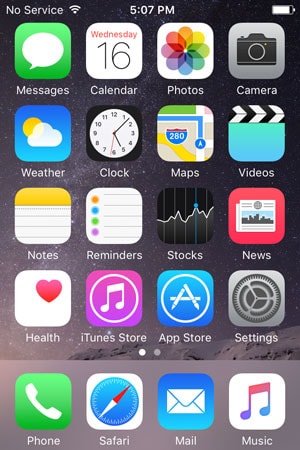
- Kun Safari avautuu, siirry kohtaan appleid.apple.com.
- Napauta avatun sivun oikealta puolelta Hallitse Apple ID.
- Anna seuraavalla sivulla käytettävissä oleviin kenttiin nykyinen Apple ID ja sen salasana ja napauta Kirjaudu sisään.


- Napauta seuraavan sivun oikealta puolelta muokata mistä Apple ID ja ensisijainen sähköpostiosoite osiossa.
- Kun muokattava kenttä tulee näkyviin, kirjoita uusi käyttämätön sähköpostitunnus, johon haluat vaihtaa, ja napauta Säästä.
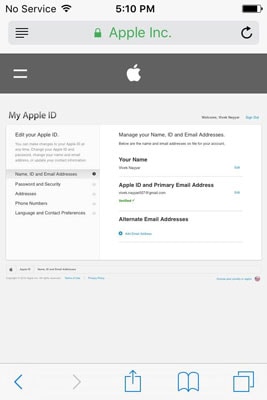
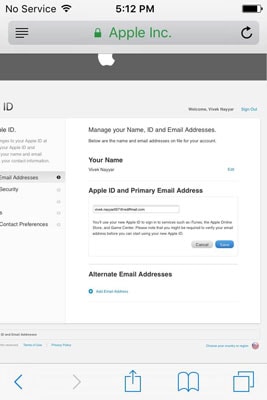
- Siirry seuraavaksi kirjoitetun sähköpostitunnuksen postilaatikkoon ja varmista sen aitous.
- Vahvistamisen jälkeen palaa Safari-verkkoselaimeen ja kirjaudu ulos Apple ID:stä napauttamalla Kirjaudu ulos oikeasta yläkulmasta.

- Paina Koti-painiketta palataksesi aloitusnäyttöön.
- Napauttaa Asetukset.
- Vuodesta Asetukset ikkuna, napauta iCloud.
- Alhaalta iCloud ikkuna, napauta Ilmoittaa lähtevänsä.
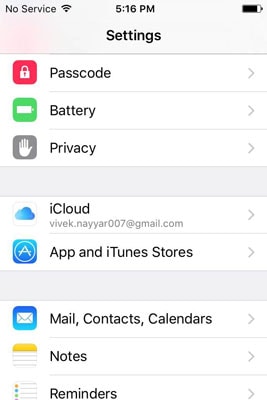
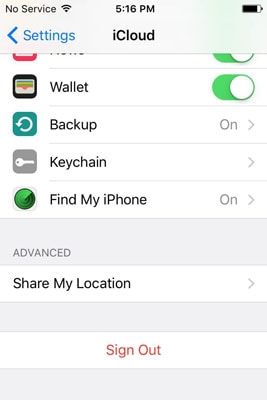
- Napauta varoitusponnahdusikkunassa Ilmoittaa lähtevänsä.
- Napauta vahvistusikkunassa Poista iPhonesta ja napauta seuraavassa esiin tulevassa ruudussa Pidä iPhonessa pitääksesi kaikki henkilökohtaiset tietosi puhelimessasi.
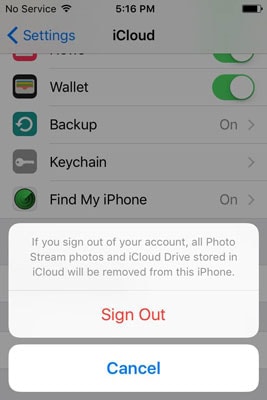
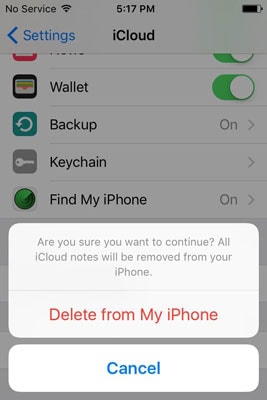
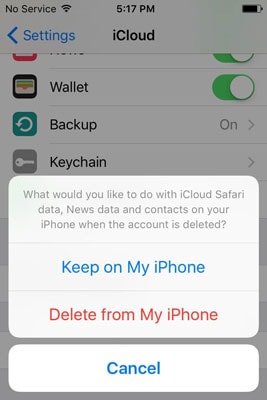
- Kirjoita pyydettäessä salasana tällä hetkellä kirjautuneelle Apple ID:lle ja napauta sammuttaa poistaaksesi Find My iPhone -ominaisuuden käytöstä.
- Odota, kunnes ominaisuus sammutetaan, määritykset on tallennettu ja olet kirjautunut ulos Apple ID:stäsi.
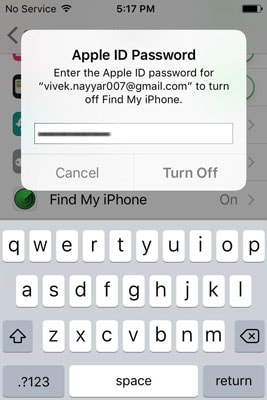


- Paina aloituspainiketta, kun olet valmis, ja takaisin aloitusnäytölle avaa Safari, siirry osoitteeseen appleid.apple.com ja kirjaudu sisään uudella Apple ID:llä.
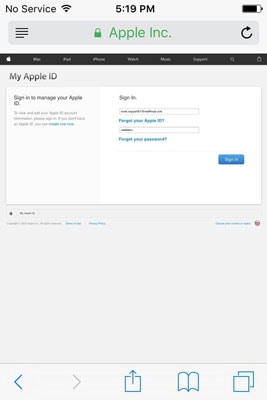

- Paina Koti-painiketta ja siirry kohtaan Asetukset > iCloud.
- Kirjoita uusi Apple ID ja sitä vastaava salasana käytettävissä oleviin kenttiin.
- Napauttaa Kirjaudu sisään.
- Kun vahvistusruutu tulee näkyviin alareunaan, napauta mennä ja odota, kunnes iPhonesi on valmis iCloudin uudella Apple ID:llä.
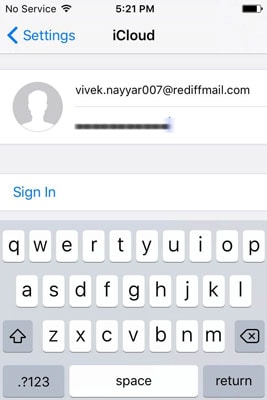

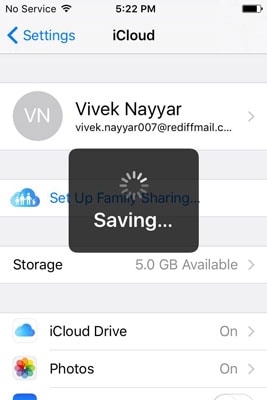

DrFoneTool – Varmuuskopiointi ja palautus (iOS)
iOS-tietojen varmuuskopiointi ja palauttaminen muuttuu joustavaksi.
- Yhdellä napsautuksella voit varmuuskopioida koko iOS-laitteen tietokoneellesi.
- Tuki sosiaalisten sovellusten varmuuskopiointiin iOS-laitteissa, kuten WhatsApp, LINE, Kik, Viber.
- Anna esikatsella ja palauttaa kaikki kohteet varmuuskopiosta laitteelle.
- Vie mitä haluat varmuuskopiosta tietokoneeseen.
- Laitteissa ei menetetä tietoja palautuksen aikana.
- Varmuuskopioi ja palauta kaikki haluamasi tiedot.
- Supported iPhone 7/SE/6/6 Plus/6s/6s Plus/5s/5c/5/4/4s that run iOS 10.3/9.3/8/7/6/5/4
- Täysin yhteensopiva Windows 10 tai Mac 10.13/10.12/10.11 kanssa.
Osa 2: iCloud-sähköpostin muuttaminen iPhonessa
Koska sähköpostitunnuksesi liitetään Apple ID:hen, jolla kirjauduit iCloudiin, sitä ei voi muuttaa muuttamatta Apple ID:tä kokonaan. Voit kuitenkin aina lisätä toisen sähköpostiosoitteen noudattamalla alla olevia ohjeita:
- Siirry iPhonen aloitusnäytössä kohtaan Asetukset > iCloud.
- On iCloud ikkunassa, napauta nimeäsi ylhäältä.

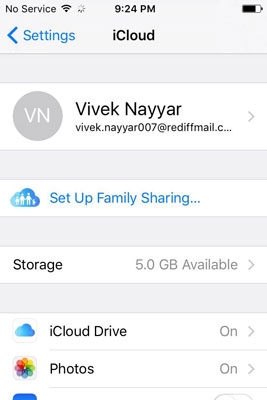
- Vuodesta Apple ID ikkuna, napauta Yhteystiedot.
- Alta SÄHKÖPOSTIOSOITTEET osassa Yhteystiedot ikkuna, napauta Lisää toinen sähköposti.
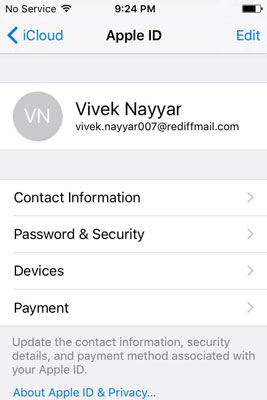

- Käytettävissä olevassa kentässä kohdassa Sähköpostiosoite ikkunaan, kirjoita uusi käyttämätön sähköpostiosoite ja napauta valmis oikeasta yläkulmasta.
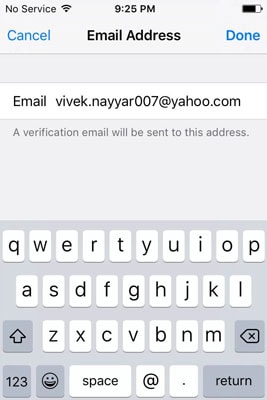
- Vahvista sähköpostiosoite seuraavaksi millä tahansa tietokoneen tai iPhonen verkkoselaimella.
Osa 3: iCloud-salasanan vaihtaminen iPhonessa
- Noudata vaiheita 1 ja 2 kohdasta Kuinka vaihtaa iCloud-sähköposti edellä kuvattu jakso. Jos unohdit vahingossa iCloud-salasanan, voit seurata tätä viestiä palauta iCloud-salasana.
- Kerran Apple ID ikkuna, napauta Salasana ja turvallisuus.
- On Salasana ja turvallisuus ikkuna, napauta Muuta salasana.
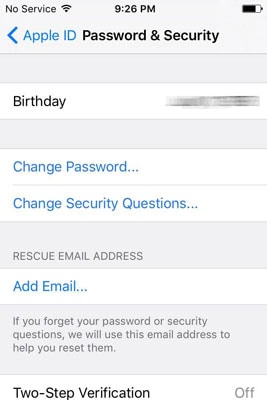
- On Vahvista henkilöllisyys ikkunassa, anna oikeat vastaukset turvakysymyksiin ja napauta Todentaa oikeasta yläkulmasta.
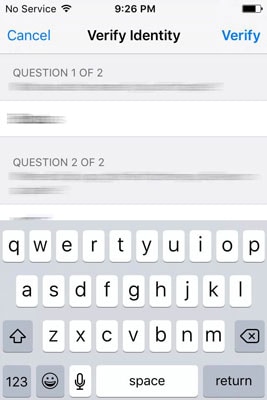
- Käytettävissä olevissa kentissä Muuta salasana -ikkunaan, kirjoita nykyinen salasana, uusi salasana ja vahvista uusi salasana.
- Napauta Muutos oikeasta yläkulmasta.
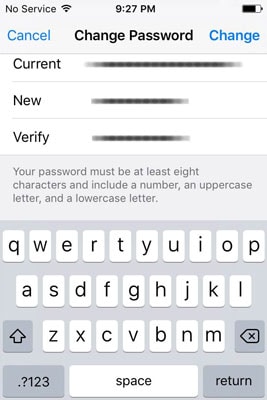
Osa 4: Kuinka vaihtaa iCloud-käyttäjänimi iPhonessa
- Noudata 1 ja 2 vaihetta osoitteesta Kuinka vaihtaa iCloud-sähköposti edellä käsitelty jakso.
- Sivun oikeasta yläkulmasta Apple ID ikkuna, napauta muokata.
- Korvaa muokattavissa olevien kenttien etu- ja sukunimet uusilla.

- Vaihtoehtoisesti voit myös napauttaa muokata profiilikuva-alueen alla oleva vaihtoehto lisätäksesi tai vaihtaaksesi profiilikuvasi.
- Kun olet tyytyväinen muutoksiin, napauta valmis oikeasta yläkulmasta.
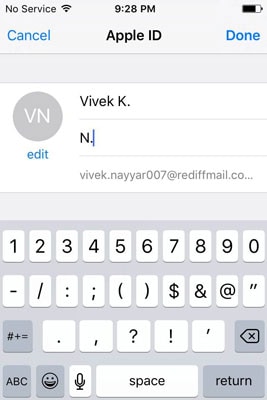
Osa 5: Kuinka muuttaa iCloud-asetuksia iPhonessa
- Noudata jälleen vaiheita 1 ja 2 alkaen Kuinka vaihtaa iCloud-sähköposti tästä opetusohjelmasta.
- Vuodesta Apple ID ikkuna, napauta Laitteet or Maksut tarvittaessa tarkista henkilöllisyystodistuksesi aitous yllä kuvatulla tavalla ja tee tarvittavat muutokset.
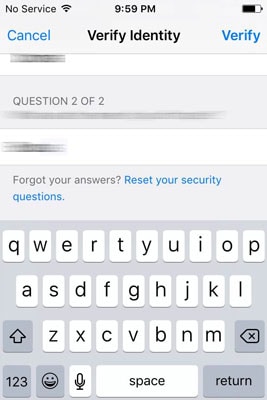
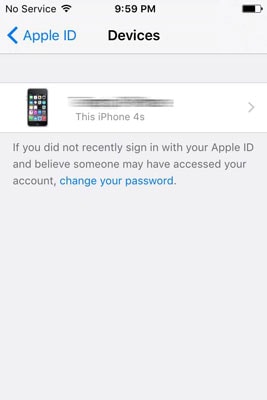
Yhteenveto
Varmista, että noudatat yllä annettuja ohjeita oikein. Asetusten määrittäminen väärin voi johtaa iDevicen väärinmääritykseen, ja saatat joutua hakemaan kadonneen salasanan tai nollaamaan laitteesi kokonaan.
DrFoneTool – tietojen palautus (iOS)
Yhdellä napsautuksella voit palauttaa haluamasi tiedot iCloudista
- Maailman ensimmäinen iPhone- ja iPad-tietojen palautusohjelmisto.
- Palauta valokuvia, puheluhistoriaa, videoita, yhteystietoja, viestejä, muistiinpanoja, puhelulokeja ja paljon muuta.
- Alan korkein iPhone-tietojen palautusnopeus.
- Esikatsele ja palauta valikoivasti haluamasi.
- Supported iPhone 8/7 /SE/6/6 Plus/6s/6s Plus/5s/5c/5/4/4s that run iOS 11/10/9/8/7/6/5/4
Viimeisimmät artikkelit

